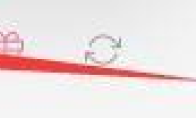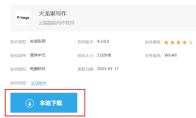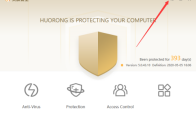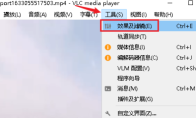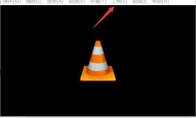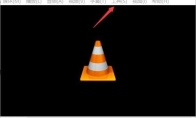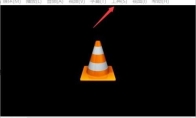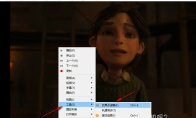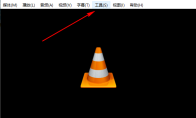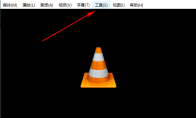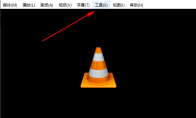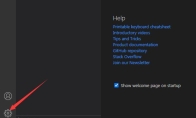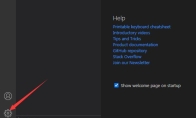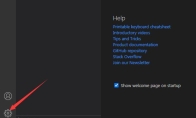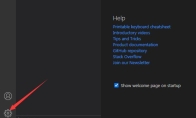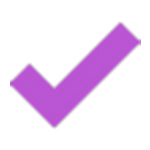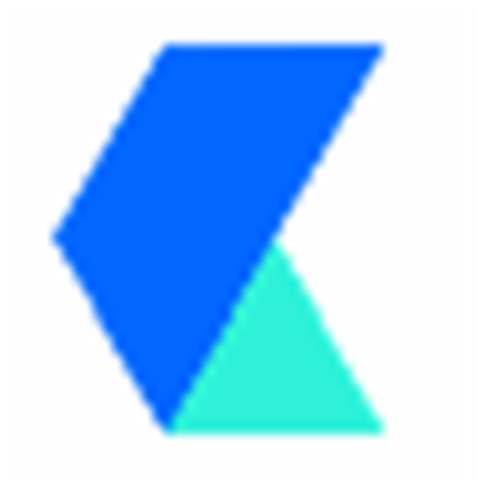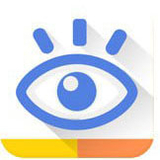84.55MB / 2025-09-30
火龙果写作软件是一款专业好用的写作工具,一些用户对于如何绑定邮箱,还不是很清楚。本文为大家带来关于绑定邮箱的详细教程,不清楚吃的小伙伴快一起来看看吧!火龙果写作如何绑定邮箱1、双击打开软件,点击左上角的头像框。 2、接着点击下方选项列表中的"邮箱"。 3、然后点击"绑定"按钮。 4、在打开的窗口中,输入需要绑定的邮箱账号,点击"发送",输入正确的验证码。 5、最后点击下方中的"确定"就可以了。
火龙果写作软件是一款专业的写作工具,轻松识别出错别字等。本文为大家带来关于火龙果写作修改用户名的方法教程分享,想了解的小伙伴快一起来看看吧!火龙果写作如何修改用户名1、双击打开软件,点击左上角的头像框。 2、在弹出的窗口界面中,找到"用户名"一栏。 3、再点击其右侧的"修改"按钮。 4、然后输入需要修改的新用户名。 5、最后点击下方中的"确定"就可以了。
火龙果写作是很多小伙伴喜欢的写作工具,很多用户对于怎么设置英语偏好,还不是很了解。下面为大家带来关于设置英语偏好的详细教程,想了解的小伙伴快意来看看吧!火龙果写作如何设置英语偏好1、双击打开软件,点击左上角的"消息通知"图标。 2、在打开的窗口界面中,点击"通用"选项。 3、接着找到"英语偏好"一栏。 4、然后点击其右侧的"修改"按钮。 5、最后在给出的窗口中,选择需要使用的英语偏好类型就可以了。
火龙果写作是很多用户必备的写作工具,我们可以根据自己的需求,去设置写作功能。下面为大家带来关于设置隐藏翻译的详细教程分享,感兴趣的小伙伴快一起来看看吧!火龙果写作如何设置隐藏翻译1、双击打开软件,点击左上角的"消息通知"图标。 2、在打开的窗口界面中,点击"生词本"选项。 3、然后找到其中的"隐藏翻译",将其小方框勾选上就可以了。
火龙果写作是一款很多用户必备的协作工具,一些用户绑定了QQ,想要解绑不知道如何操作。这里为大家带来关于解除QQ绑定的详细教程分享,想了解的小伙伴快一起来看看吧!火龙果写作怎么解除QQ绑定1、双击打开软件,点击左上角的头像框。 2、接着在打开的窗口界面中,找到"QQ"一栏。 3、然后点击其右侧的"解绑"按钮。 4、最后在弹出的提示窗口中,点击"确定"即可。
火龙果写作软件是一款强大的协作工具,一些用户对于如何下载这款工具,并不是很清楚。这里为大家带来详细的教程分享,感兴趣的小伙伴快一起来看看吧!软件资源:火龙果写作火龙果写作怎么下载1、在本站下载安装包资源,点击"本地下载"按钮。 2、然后在弹出的窗口中,选择一个合适的下载位置,点击"下载"。 3、最后双击exe应用程序进行安装即可。
火绒安全软件是一款杀毒软件,操作简单便捷。本文为大家带来关于火绒安全软件设置简体中文的方法教程,想了解的小伙伴快一起来看看吧!火绒安全软件如何设置简体中文1、双击打开软件,点击右上角的三条横线图标。 2、接着点击下方选项列表中的"language"。 3、然后再点击其中的"简体中文"选项。 4、这样就设置成功了。
VLC media player软件是一款专业的跨平台专用的工具,很多用户对于怎么开启声音均衡器,还不是很了解。本文为大家带来详细的步骤分享,感兴趣的小伙伴快一起来看看吧!VLC media player如何开启声音均衡器1、双击打开软件,点击上方菜单栏中的"工具",接着选择下方选项列表中的"效果及滤镜" 2、在打开的窗口界面中,点击上方中的"音频效果"选项卡,然后找到"均衡器"下方的"启用",将其小方框勾选上就可以了。
VLC media player软件中,你知道如何设置菜单语言吗?下面为大家带来关于设置菜单语言的详细教程分享,想了解的小伙伴快一起来看看吧!VLC media player如何设置菜单语言1、双击进入软件,点击上方菜单栏中的"工具"。 2、接着点击下方选项列表中的"偏好设置"。 3、在打开的窗口中,点击上方中的"界面"选项。 4、然后找到下方中的"菜单语言"一栏,点击选项框的下拉按钮,在给出的列表中选择合适的语言选项就可以了。
VLC media player是很多小伙伴必备的解码工具之一,还有很多用户不知道如何设置热键。下面为大家带来详细的介绍,感兴趣的小伙伴快一起来看看吧!VLC media player如何设置热键1、双击进入软件,点击上方菜单栏中的"工具"。 2、接着点击下方选项列表中的"偏好设置"。 3、在打开的窗口中,点击上方中的"热键"选项。 4、然后就可以在下方中对相应的热键进行设置了,最后点击"保存"按钮即可。
VLC media player软件中,很多用户对于如何修改字幕字体大小,还不是很了解。这里为大家带来关于VLC media player修改字幕字体大小的详细步骤,想了解的小伙伴快一起来看看吧!VLC media player如何修改字幕字体大小1、双击打开软件,点击上方菜单栏中的"工具"。 2、接着点击下方选项列表中的"偏好设置"。 3、然后在打开的窗口界面中,点击上方中的"字幕/OSD"选项卡。 4、找到其中的"字体大小",点击选项框的下拉按钮。 5、在下方给出的选项列表中选择合适的字体大小。 6、最后点击"保存"按钮即可。
VLC media player是很多用户必备的解码神奇,其中如何设置记忆播放,你知道吗?本文为大家带来关于VLC media player设置记忆播放的详细教程分享,想了解的小伙伴快一起来看看吧!VLC media player如何设置记忆播放1、双击打开软件,点击上方菜单栏中的"工具",接着点击下方选项列表中的"偏好设置"。 2、在打开的窗口中,点击上方中的"界面"选项卡,然后找到下方中的"继续播放",点击其右侧的选项框下拉按钮。 3、最后在下方给出的选项列表中选择"总是"选项,随后点击"保存"按钮就可以了。
VLC media player软件中,我们是可以直接设置动态模糊效果的。那么,具体如何设置呢?本文为大家带来详细的教程分享,想了解的小伙伴快一起来看看吧!VLC media player如何设置动态模糊效果1、双击打开软件,右击视频界面,选择选项列表中的"工具",再点击其中的"效果及滤镜"选项。 2、然后在打开的窗口界面中,点击上方中的"视频效果"选项卡,再点击下方中的"高级"选项卡,找到其中的"运动模糊"选项。 3、最后将"运动模糊"小方框勾选上,并拖动滑块调整合适的数据,随后点击保存就可以了。
VLC media player是很多小伙伴必备的解码工具之一,本文为大家带来关于VLC media player如何启用音频串流输出的详细步骤,不清楚的小伙伴快一起来看看吧!VLC media player如何启用音频串流输出1、双击进入软件,点击上方菜单栏中的"工具"选项。 2、接着点击下方选项列表中的"偏好设置"。 3、在打开的窗口界面中,将左下角的"显示设置"选择为"全部",并点击左侧栏中的"串流输出"选项。 4、然后找到右侧中的"",将其小方框勾选上,最后点击"保存"按钮就可以了。
VLC media player是一款功能强大的解码工具,一些用户对于如何将硬件加速解码设置为自动,还不是很了解。下面为大家带来详细的教程分享,快一起来看看吧!VLC media player如何将硬件加速解码设置为自动1、双击进入软件,点击上方菜单栏中的"工具"选项。 2、接着点击下方选项列表中的"偏好设置"。 3、在打开的窗口界面中,点击上方中的"输入/编解码器"选项卡。 4、然后找到其中的"输入/编解码器",点击其右侧的选项框下拉按钮。 5、最后在下方给出的选项列表中选择"自动",随后点击保存即可。
VLC media player如何设置缩放界面至视频大小呢?很多用户对于设置缩放界面至视频大小的步骤,还不是很了解。下面为大家带来详细的教程分享,快一起来看看吧!VLC media player如何设置缩放界面至视频大小1、双击进入软件,点击上方菜单栏中的"工具"选项。 2、接着点击下方选项列表中的"偏好设置"。 3、在打开的窗口中,点击上方中的"界面"选项。 4、然后找到下方中的"缩放界面至视频大小",将其小方框勾选上,最后点击"保存"按钮即可。
Vscode软件中,一些用户对于如何关闭启用格式,并不是很了解。本文为大家带来详细的教程分享,不清楚的小伙伴快一起来看看吧!VSCode怎么关闭启用格式1、双击打开软件,点击左下角的齿轮"设置"图标。 2、接着点击选项列表中的"settings"。 3、在打开的窗口界面中,点击左侧栏中的"Git"选项。 4、然后找到右侧中的"Format:Enable",将其小方框取消勾选就可以了。
Vscode软件中,不知道怎么开启同步时重设基址的小伙伴,下面带来详细的教程分享,想了解的小伙伴快一起来看看吧!VSCode中git怎么开启同步时重设基址1、双击打开软件,点击左下角的齿轮"设置"图标。 2、接着点击选项列表中的"settings"。 3、在打开的窗口界面中,点击左侧栏中的"Git"选项。 4、然后找到右侧中的"rebase when sync",将其小方框勾选上就可以了。
VSCode中git时间线视图怎么不显示作者,很多用户不是很了解。本文为大家带来关于时间线视图不显示作者的详细教程分享,不清楚的小伙伴快一起来看看吧!VSCode中git时间线视图怎么不显示作者1、双击打开软件,点击左下角的齿轮"设置"图标。 2、接着点击选项列表中的"settings"。 3、在打开的窗口界面中,点击左侧栏中的"Git"选项。 4、然后找到右侧中的"show author",将其小方框取消勾选就可以了。
Vscode是一款很多小伙伴必备的代码编辑的工具,一些用户对于如何显示为片段,还不是很了解。本文为大家带来详细的教程分享,不清楚的小伙伴快一起来看看吧!VSCode中Emmet建议怎么显示为片段1、双击打开软件,点击左下角的齿轮"设置"图标。 2、接着点击选项列表中的"settings"。 3、在打开的窗口界面中,点击左侧栏中的"emmet"。 4、然后找到右侧中的"show suggestions as snippets",将其小方框勾选上即可。
2.45MB
2025-11-27
54.04MB
2025-11-27
3.96MB
2025-11-27
15.81MB
2025-11-27
37.45MB
2025-11-26
36.53MB
2025-11-26
84.55MB / 2025-09-30
248.80MB / 2025-07-09
2.79MB / 2025-10-16
63.90MB / 2025-11-06
1.90MB / 2025-09-07
210.99MB / 2025-06-09
374.16MB / 2025-10-26
京ICP备14006952号-1 京B2-20201630 京网文(2019)3652-335号 沪公网安备 31011202006753号违法和不良信息举报/未成年人举报:[email protected]
CopyRight©2003-2018 违法和不良信息举报(021-54473036) All Right Reserved